在解压缩文件时,不少人会用户7-ZIP解压缩软件,但除了解压缩功能,7-ZIP还有很多实用的功能,下面一起来看看吧!
一、加密压缩包
使用7-Zip压缩文件时,可以直接为压缩包加密,这样只有知道密码的用户才能查看或者解压压缩包。
操作步骤:
1、按正常步骤压缩文件,选中需要压缩的文件或文件夹,点击鼠标右键,选中7-ZIP列表中的【添加到压缩包...】;
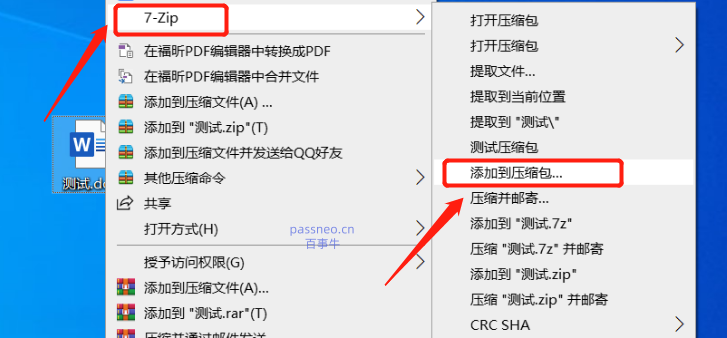
2、弹出对话框后,设置需要设置的选项,然后在右侧“加密”区域设置并确认密码,再点击【确定】,文件就会被压缩成带有密码的压缩包了。
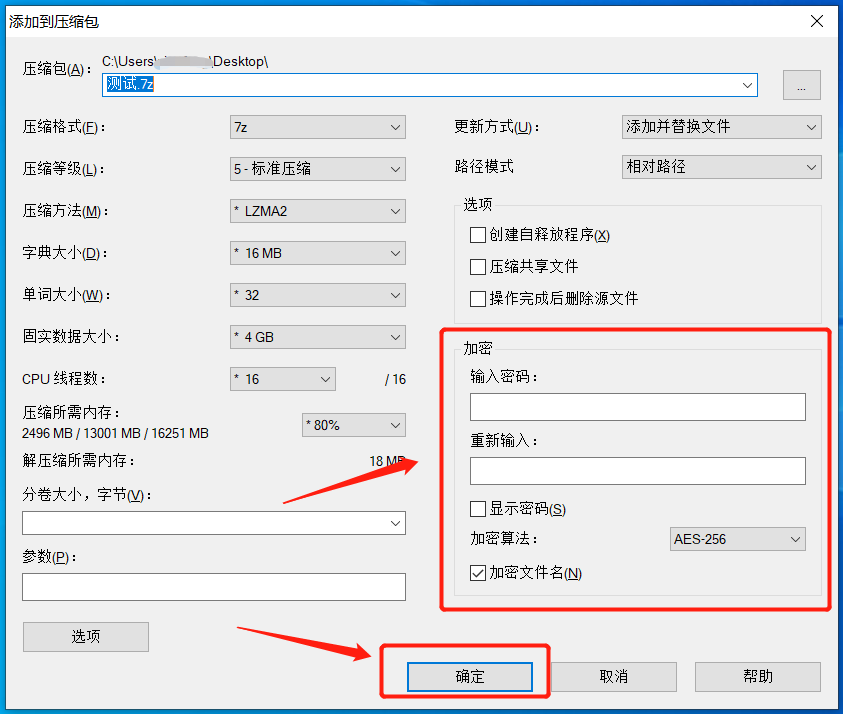
注意事项:
设置密码后记得要妥善保管,因为不管是7-ZIP还是其他解压缩软件,都没有恢复密码功能。
如果不小心忘记了压缩包密码,可以试试第三方工具。比如小编使用的ZIP工具,工具里提供了4种方法,用于找回压缩包密码,并且支持ZIP、7Z、RAR等格式。
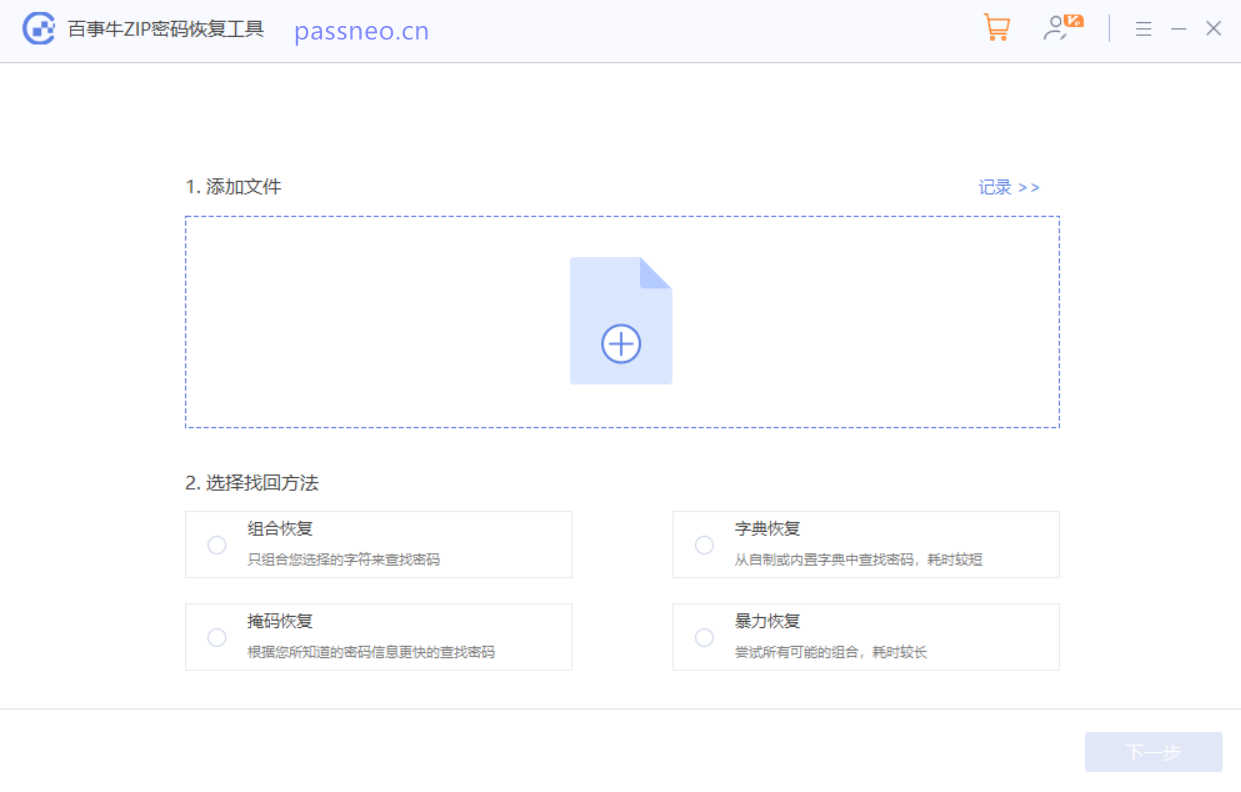
二、创建自解压文件
7-ZIP 还能创建自解压文件,这意味着接收方只要双击即可自动解压文件,不需要再安装解压软件。
操作步骤:
1、同样右键点击文件或文件夹,选择7-ZIP列表中的【添加到压缩包...】;
2、弹出对话框后,将 “选项” 里的【创建自释放程序】勾选上,其他参数按需设置,最后点击【确定】;
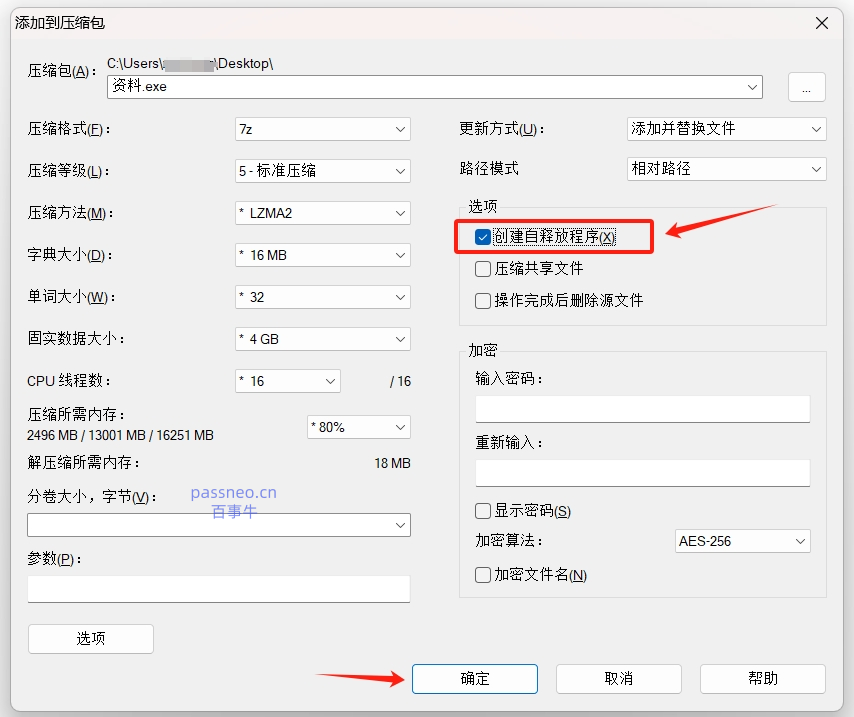
3、压缩完成后会生成一个.exe 后缀的自解压文件。发送给他人后,对方双击该文件,按照提示操作,就能完成解压,非常方便。
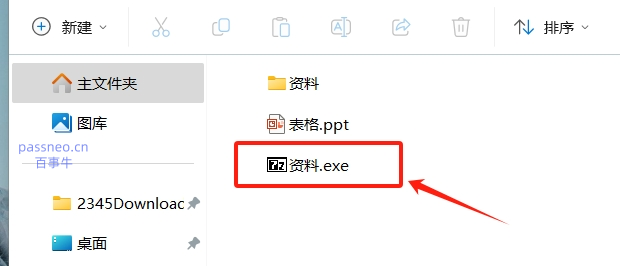
三、文件分卷压缩
7-Zip还支持分卷压缩,你可以将一个大文件按设定大小拆分为多个小包,方便上传、拷贝、传输,尤其适用于邮箱或网盘有单文件大小限制的场景。
操作步骤:
1、同样右键点击文件或文件夹,选择7-ZIP列表中的【添加到压缩包...】;
2、弹出对话框后,在“分卷大小,字节” 栏中输入每个分卷想要的大小,设置完成后点击 “确定”。
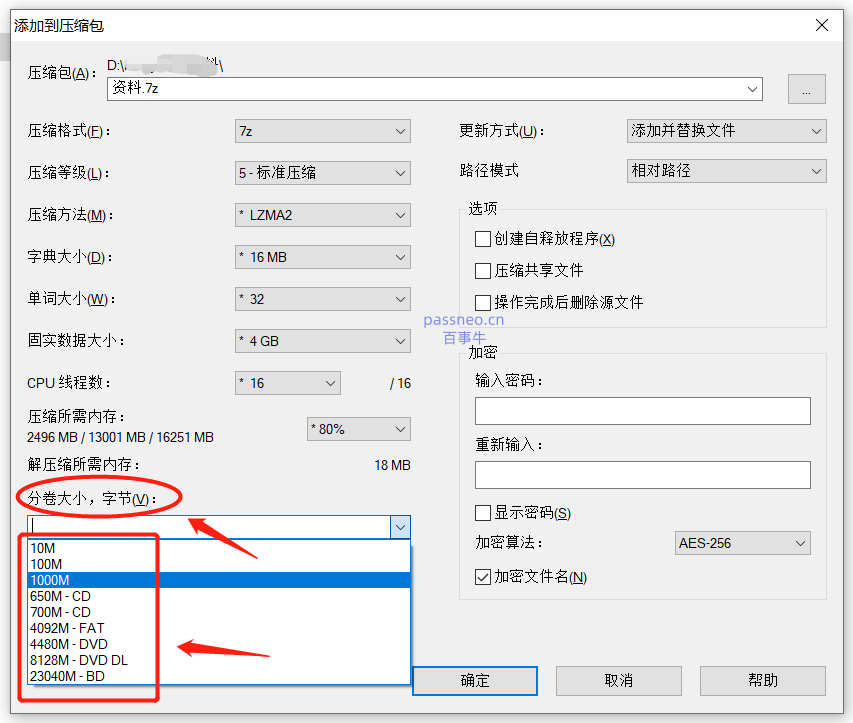
3、完成后,7-ZIP 会自动将大文件压缩成多个符合要求的分卷文件。

四、合并分卷文件
如果你想把分卷文件合并成一个压缩包,可以使用7-ZIP的合并功能。
操作步骤:
1、通过7-ZIP打开分卷文件所在目录,选中第一个分卷文件;
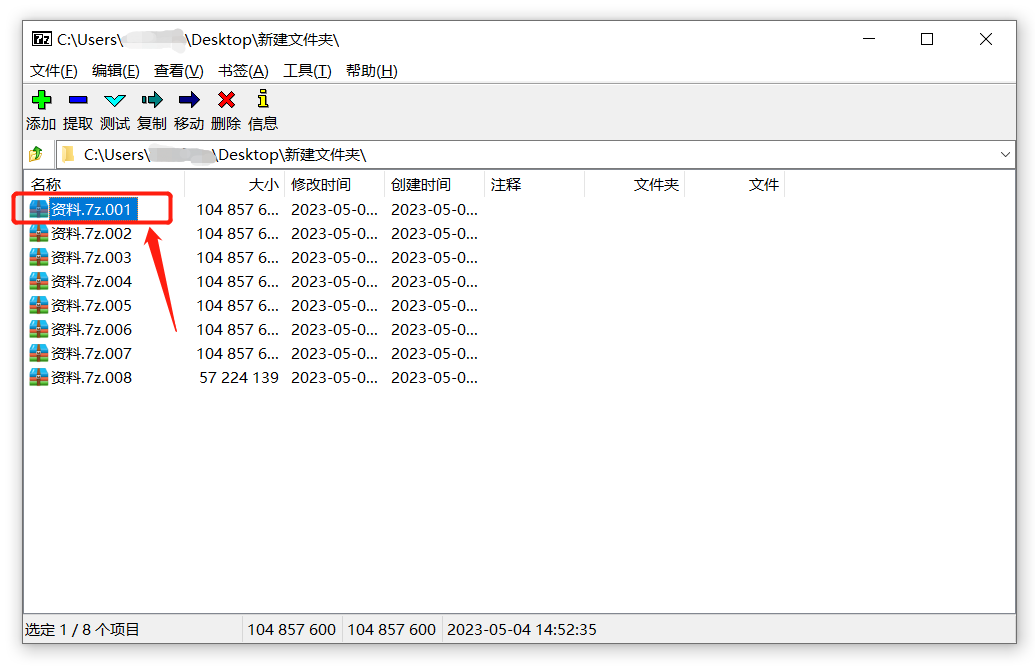
2、点击菜单选项卡【文件】列表中的【合并文件...】;
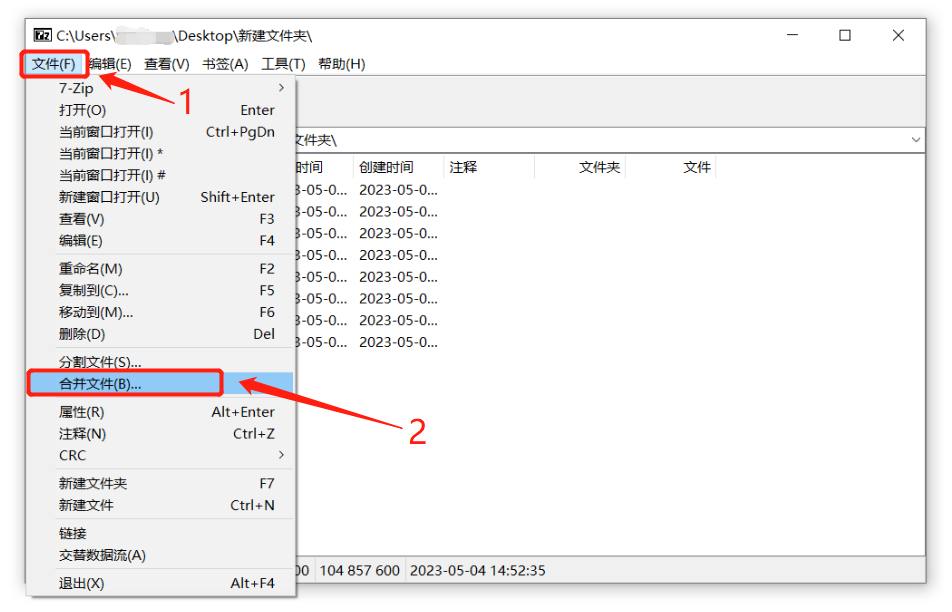
3、弹出对话框后,确定保存路径,再点击【确定】,就可以将分卷文件合并到指定的文件夹。
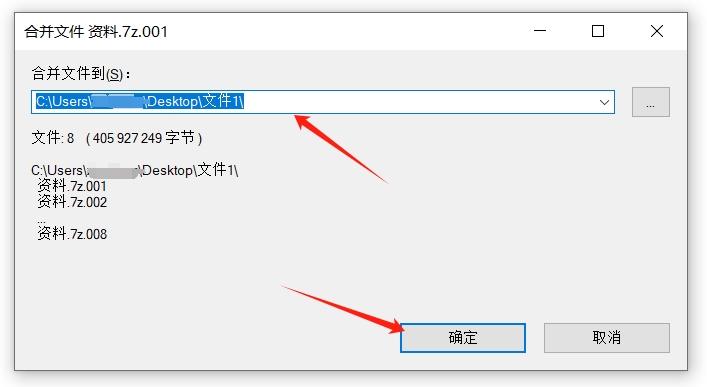
7-Zip 作为一款功能强大的压缩软件,除了解压功能外,以上这些功能也都很实用。下次使用 7-ZIP 时,不妨试试这些隐藏技能,让文件管理变得更轻松高效!






















 254
254

 被折叠的 条评论
为什么被折叠?
被折叠的 条评论
为什么被折叠?








